En este paso, el usuario debe organizar los datos de los dientes para crear restauraciones. Pueden utilizar datos de la biblioteca de dientes o cualquier dato de exploración preoperatoria o de referencia disponible.
1. Al ingresar en este paso, los datos dentales de la biblioteca seleccionada se asignarán automáticamente a todos los dientes de destino especificados en el formulario. Hay 6 bibliotecas de dientes predeterminadas y puedes elegir cuál usar en la caja de herramientas Biblioteca a la derecha.
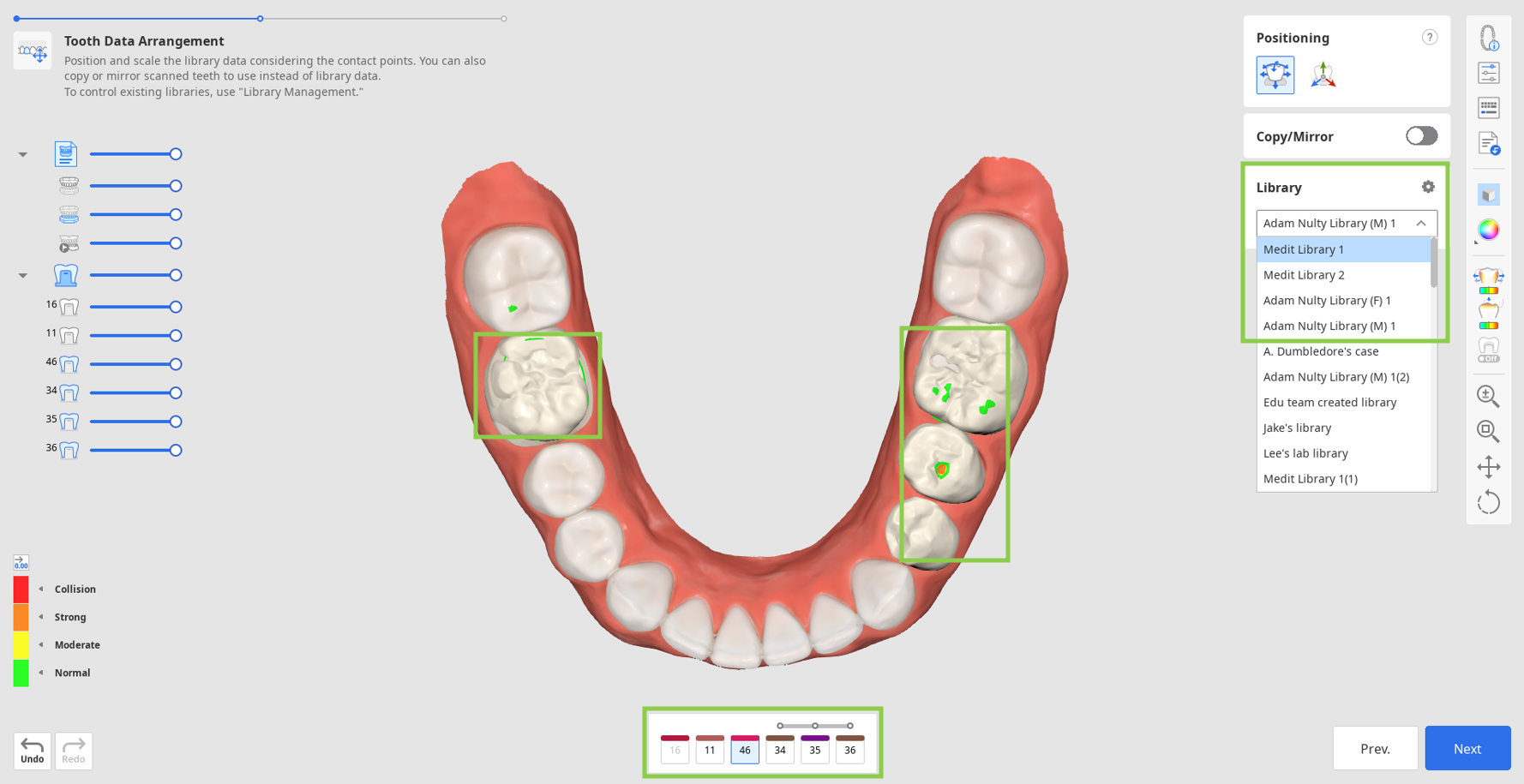
2. Alternativamente, puede duplicar otros datos disponibles para usarlos en lugar de los de la biblioteca. Para la duplicación, puede utilizar los datos preoperatorios importados a través del cuadro de diálogo Asignar datos al principio o cualquier otro escaneo de referencia que cargue a través de "Importar datos adicionales" en la barra de herramientas lateral. Este último le permite importar datos adicionales de otros casos de Medit Link o cualquier dato almacenado localmente. Para duplicar los datos, utilice la herramienta "Copiar/Reflejar". “Copiar” crea una réplica exacta de un diente escaneado, mientras que “Reflejar” crea una simétrica. Tenga en cuenta que los datos copiados o reflejados se aplicarán solo al diente individual seleccionado actualmente en el formulario en la parte inferior, lo que le permitirá conservar los datos de la biblioteca para otros dientes.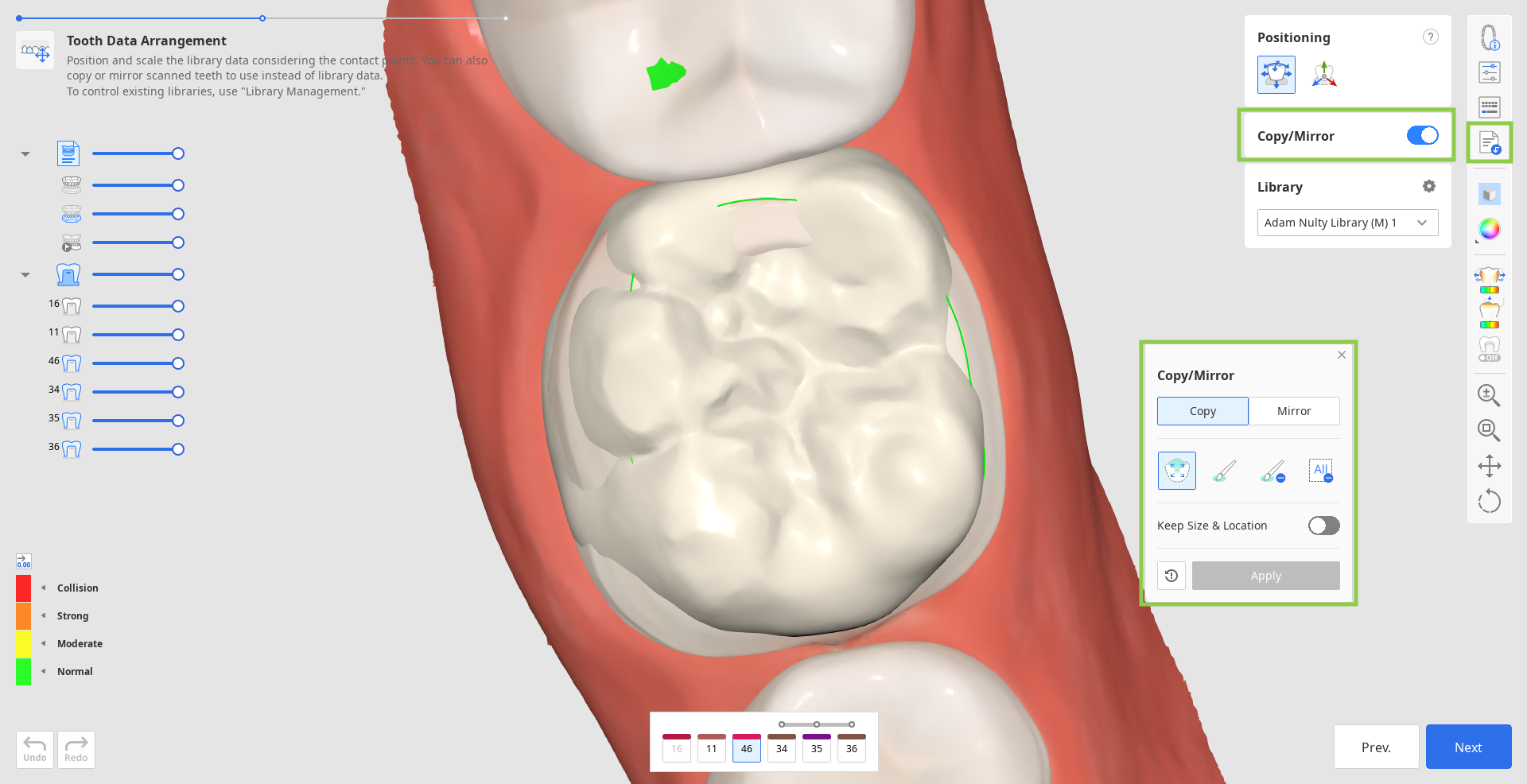
- Comience seleccionando un número de diente para el cual desea utilizar los datos duplicados en el formulario en la parte inferior y busque los datos que va a duplicar (use el Árbol de datos para hacerlo visible).
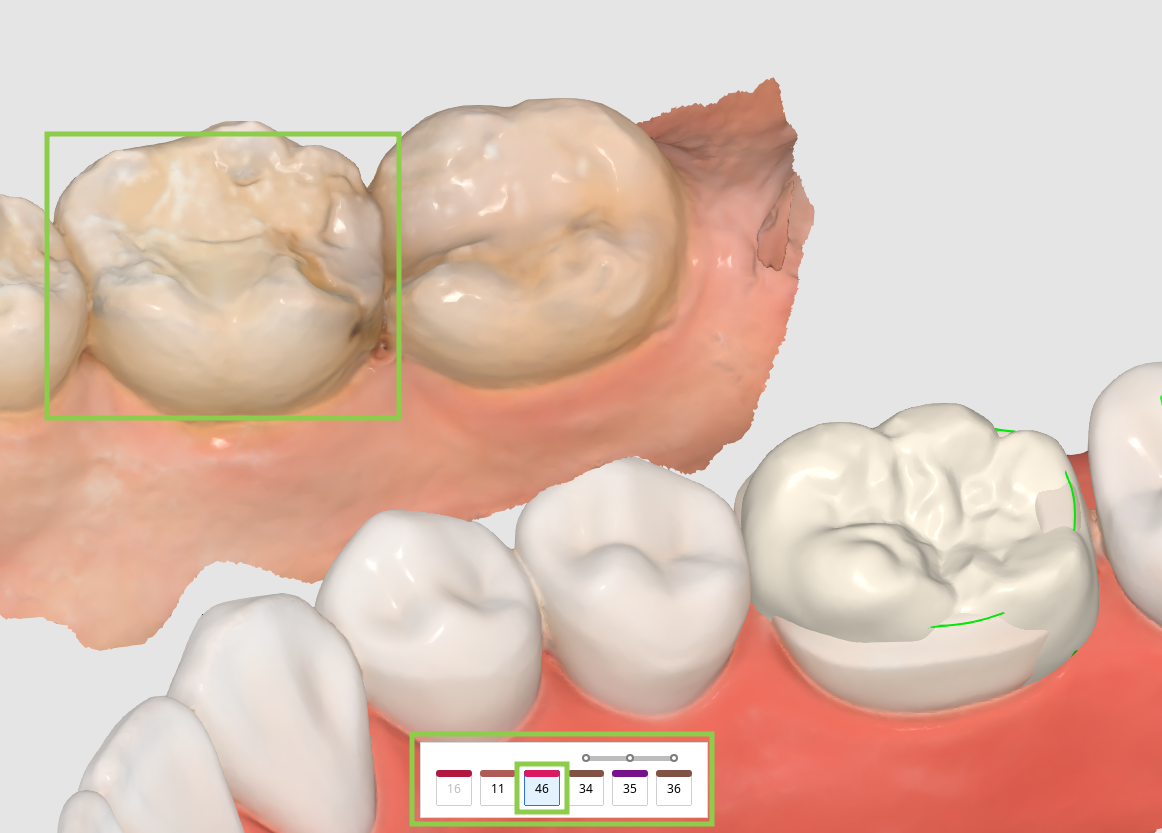
- Luego, elija "Copiar" o "Reflejar" en el widget flotante y seleccione los datos del diente deseado usando las herramientas proporcionadas. 🔎ConsejoAl copiar datos, tenga en cuenta que el interruptor "Conservar tamaño & ubicación" le permite crear un duplicado del mismo tamaño y ubicación que el original. Si no está activado, los datos copiados se colocarán en el diente de destino designado.
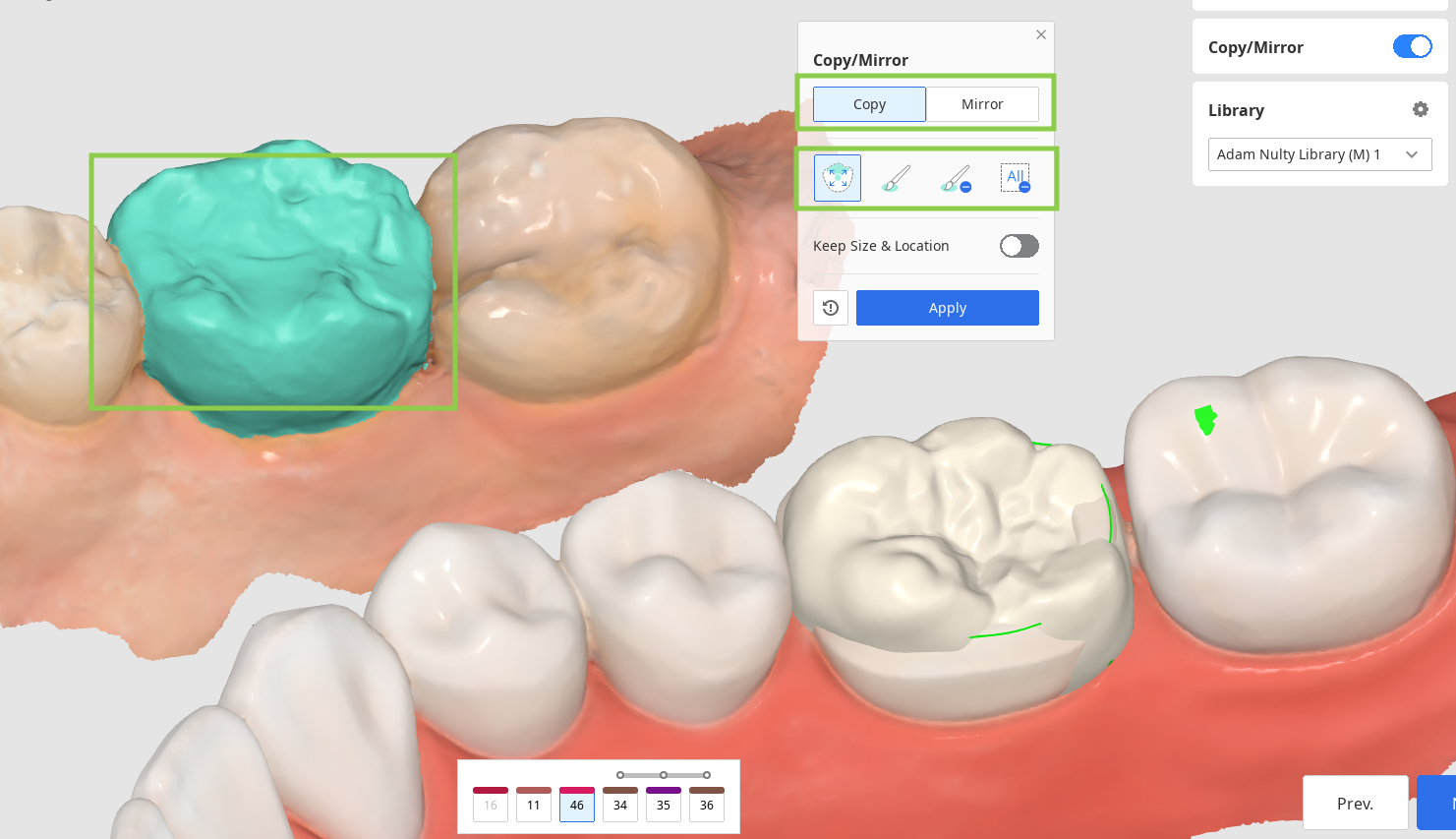
- Haga clic en "Aplicar" para sustituir los datos de la biblioteca por los datos designados. Si lo desea, puede volver a utilizar los datos de la biblioteca haciendo clic en "Restablecer".

3. Cuando haya organizado los datos dentales para todos los dientes de destino, ajuste la ubicación de los datos utilizando las herramientas de "Posicionamiento". Puede mover, escalar o rotar los datos del diente para asegurarse de que estén posicionados correctamente.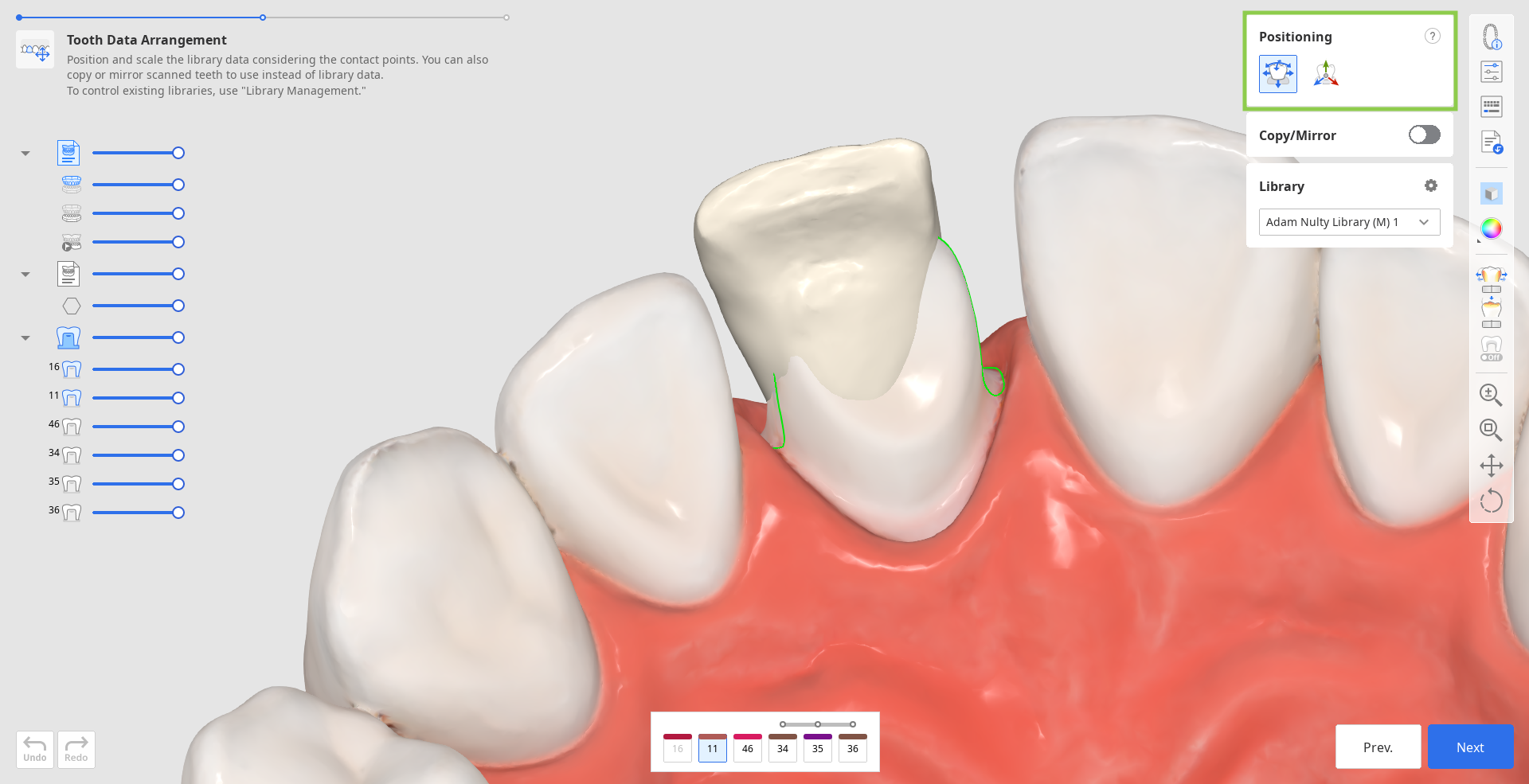
- Utilice "Movimiento/Escalación libre" si desea controlar los movimientos de datos sin restricciones. Para mover datos, utilice el mouse. Para otras acciones como rotar y escalar, consulte los accesos directos de teclado debajo del signo de interrogación en la caja de herramientas.
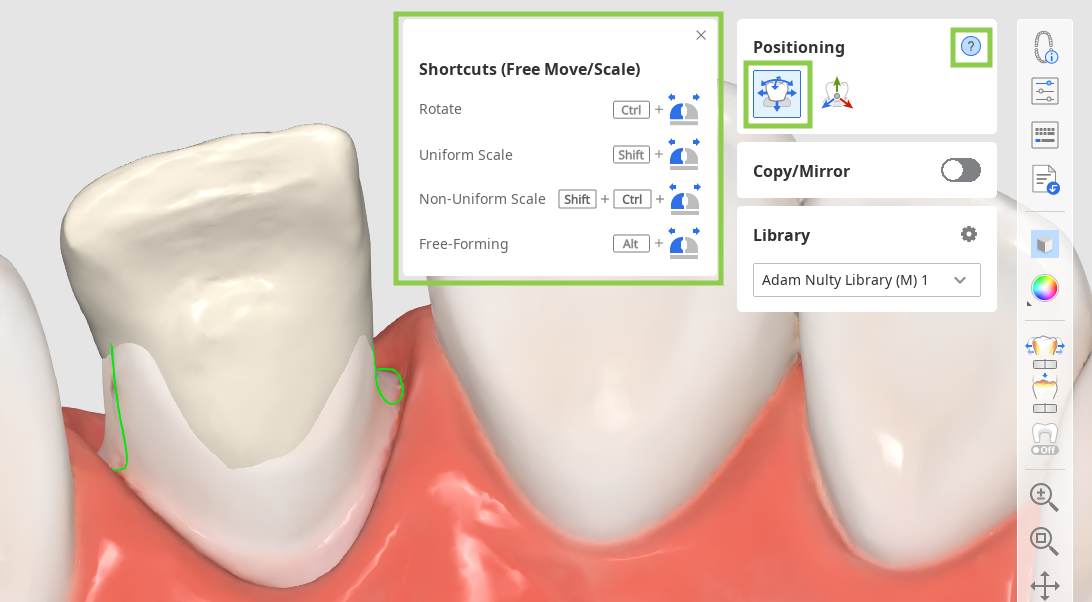
- Utilice "Manipulador 3D" si desea realizar ajustes precisos o pequeños en el posicionamiento de los datos. Esta función le permite controlar los datos a lo largo del eje.
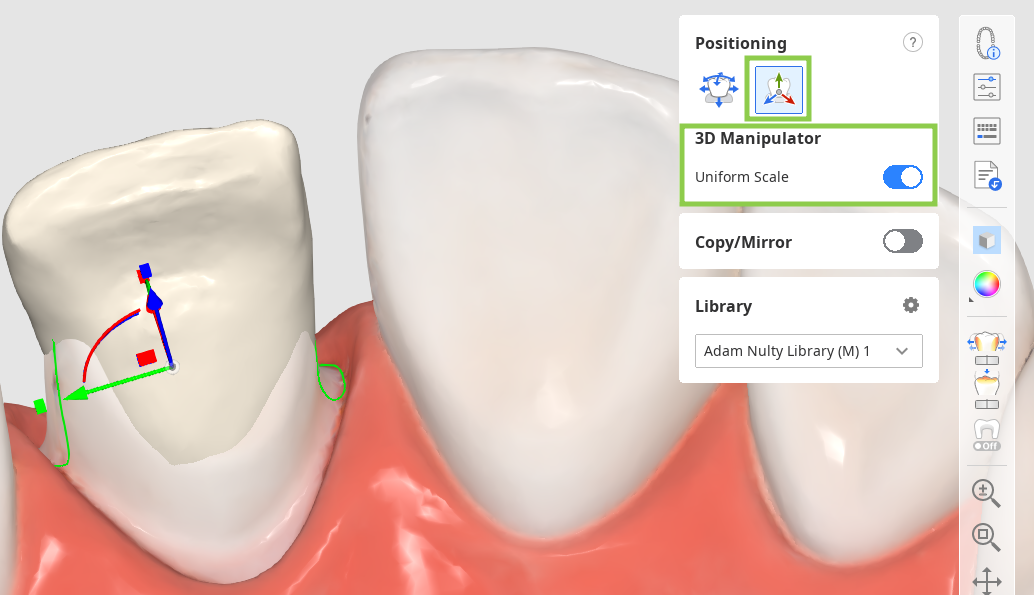
4. Al posicionar los datos dentales se deben tener en cuenta los puntos de contacto con otros dientes. Para evaluar el contacto entre la restauración y sus dientes opuestos o adyacentes, consulte la barra de color en la esquina inferior izquierda.
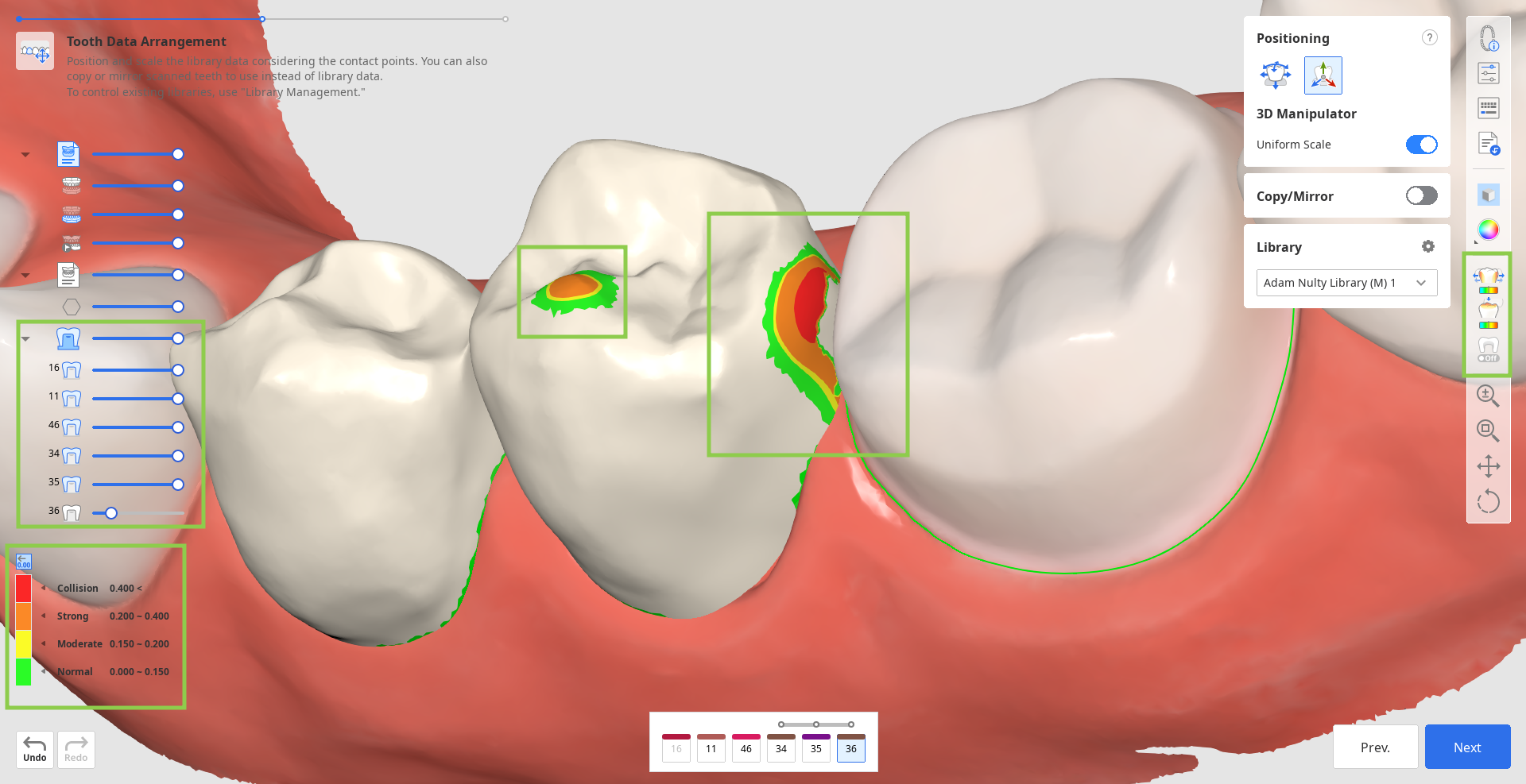
5. En este paso, también puede revisar los parámetros de las superficies interiores y exteriores de la restauración antes de aplicarlas. Para ello, haga clic en la función "Configuración de los parámetros" en la Barra de herramientas lateral a la derecha. Puede usar los ajustes preestablecidos recomendados para su impresora específica o ajustar manualmente cada parámetro. De forma predeterminada, se configurarán automáticamente los parámetros utilizados más recientemente.
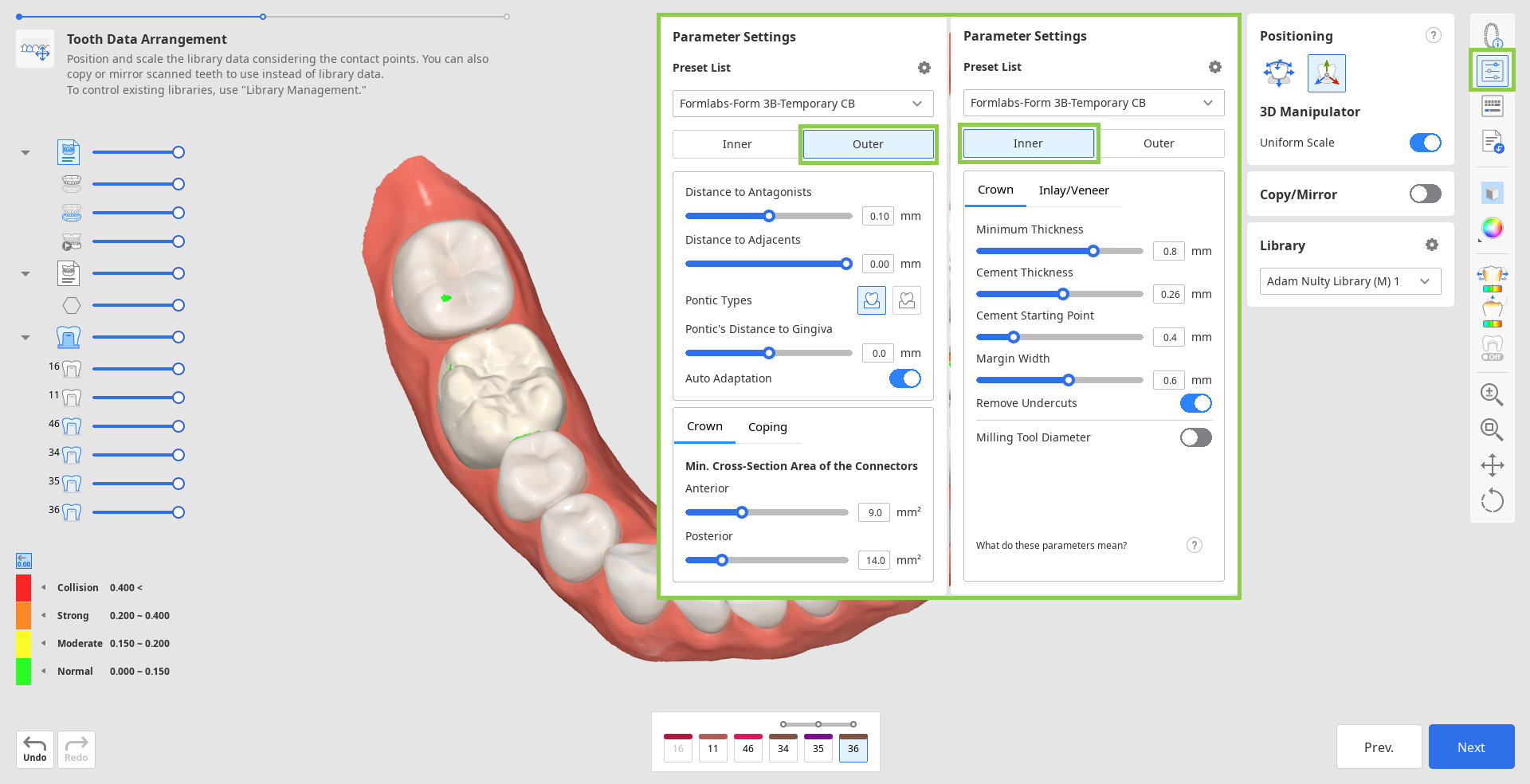
6. Cuando haya terminado, haga clic en "Siguiente"